
初次使用腾讯课堂的用户对直播课堂的很多功能都不太熟悉,所以直播时经常会遇到麦克风声音过大或过小的问题,这就需要手动调节一下腾讯课堂麦克风的设置了,这里提供了详细教程,希望能帮到大家~
腾讯课堂麦克风在哪里设置?
1、老师在【课堂】栏下点击【新增课堂】,输入课堂名称,权限,点击【进入教室】。
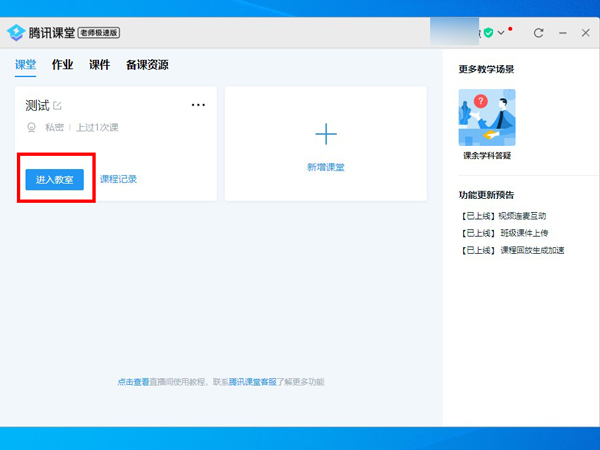
2、输入授课内容,点击【确认】,点击【上课】。
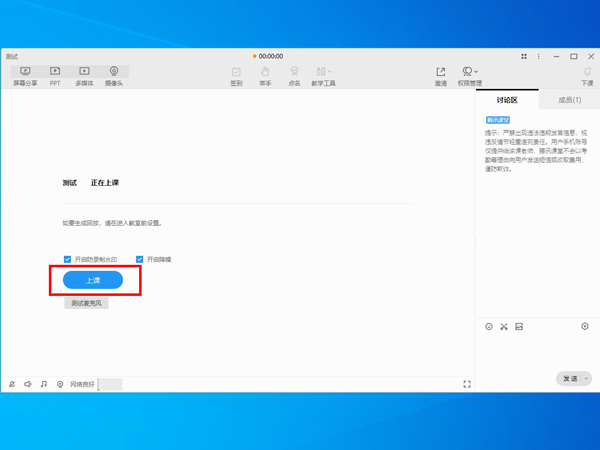
3、点击麦克风图标,打开【麦克风】右侧开关即可。
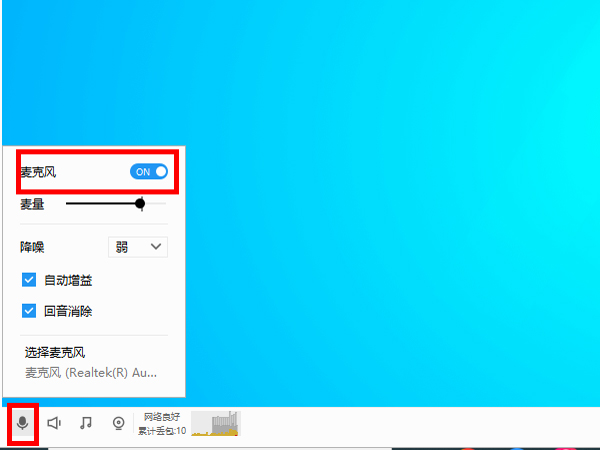
本文以华为matebook 16为例适用于Windows11系统腾讯课堂老师极速版V3.1.4版本
相关推荐:
小伙伴们看完小编为您带来的内容腾讯课堂麦克风在哪里设置了吗?是不是一下子明朗了许多呢!更多有趣实用的游戏攻略都在游戏6~,ux6为您带来轻松愉悦的阅读体验(๑•ᴗ•๑)!